麦本本小麦6S-2怎么装win10系统
品牌型号:麦本本小麦6S-2
操作系统:win10 1909 64位企业版
麦本本小麦6S-2怎么装win10系统?麦本本小麦6S-2是一款15.6英寸。预装Windows 10。重1.64Kg。长度359.66mm。宽度243.9mm的影音娱乐本。处理器采用英特尔 酷睿i5 8代系列。CPU主频1.6GHz。四核心/八线程。内存容量8GB(8GB×1) DDR4 2400MHz。硬盘是混合硬盘(SSD+HDD)。256GB+1TB。搭载NVIDIA GeForce MX150性能级独立显卡。显存容量2GB GDDR5。这边就跟大家分享麦本本小麦6S-2用u盘重装win10系统的图文步骤。

一、准备工作
1、8G或更大容量空U盘
2、制作uefi pe启动盘:微pe工具箱怎么制作u盘启动盘(UEFI&Legacy双模式)
3、win10系统安装镜像下载:win10 64位免激活专业版v2019.08
二、麦本本小麦6S-2用U盘装win10系统步骤如下
1、首先制作好uefi启动盘。然后将下载的win10系统iso镜像直接复制到U盘;
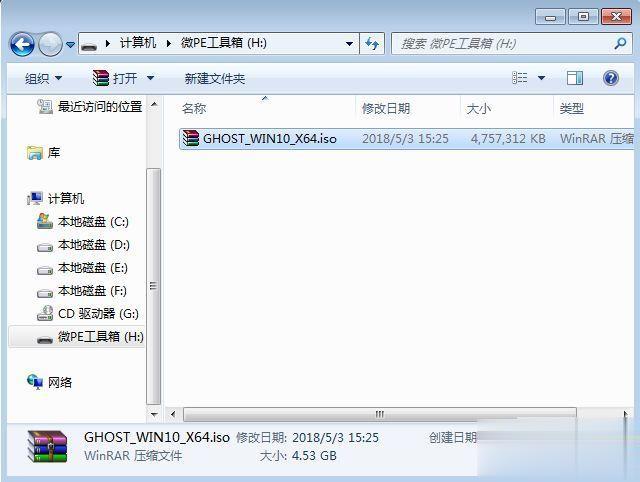
2、在麦本本小麦6S-2笔记本电脑上插入uefi启动U盘。启动时不停按ESC快捷键调出启动菜单。选择带UEFI的U盘启动项。回车。进入U盘启动;
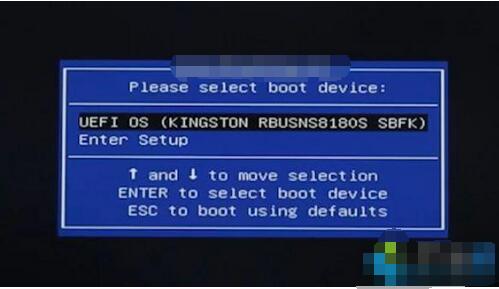
3、如果按ESC弹出这个界面。则选择Boot Manager。然后在弹出的启动菜单中选择U盘启动项。按回车即可;
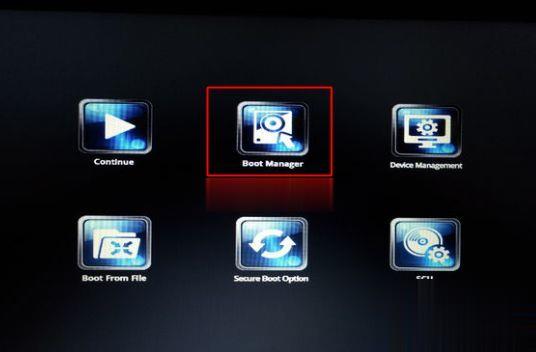
4、启动之后进入到pe系统。双击桌面上的【分区助手(无损)】。选择磁盘1。点击【快速分区】;
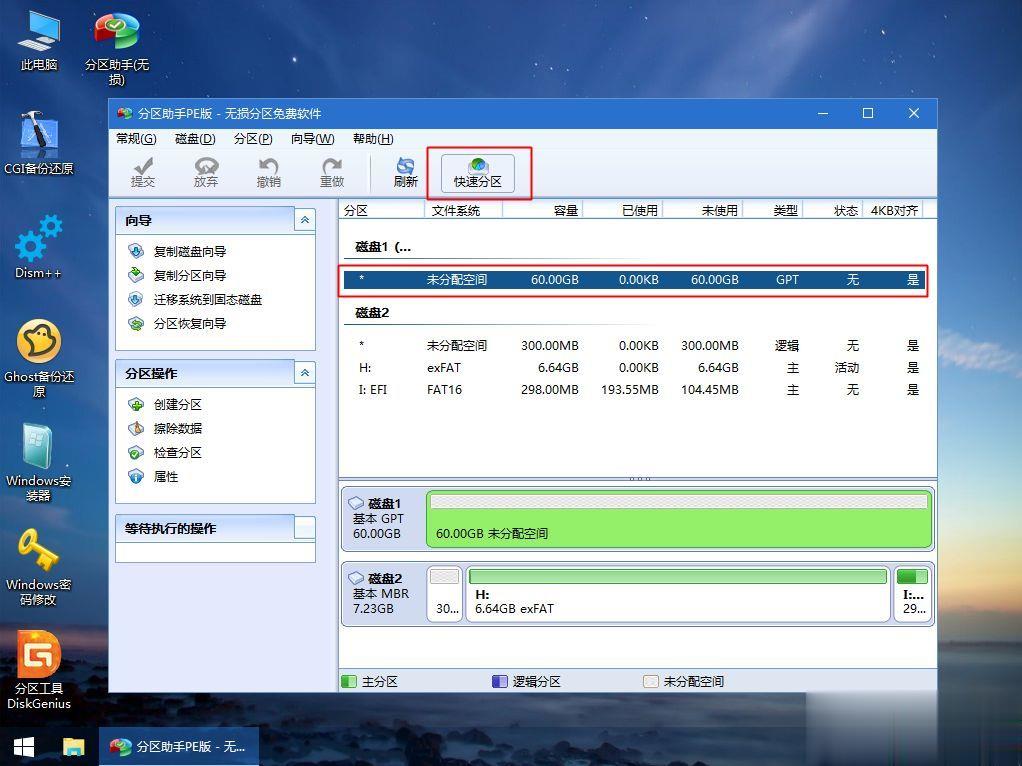
5、给麦本本小麦6S-2笔记本电脑设置分区数目、分区大小以及分区类型。卷标为【系统】的系统盘建议60G以上。由于选择了UEFI启动模式。磁盘类型要选择GPT。确认无误后点击开始执行;
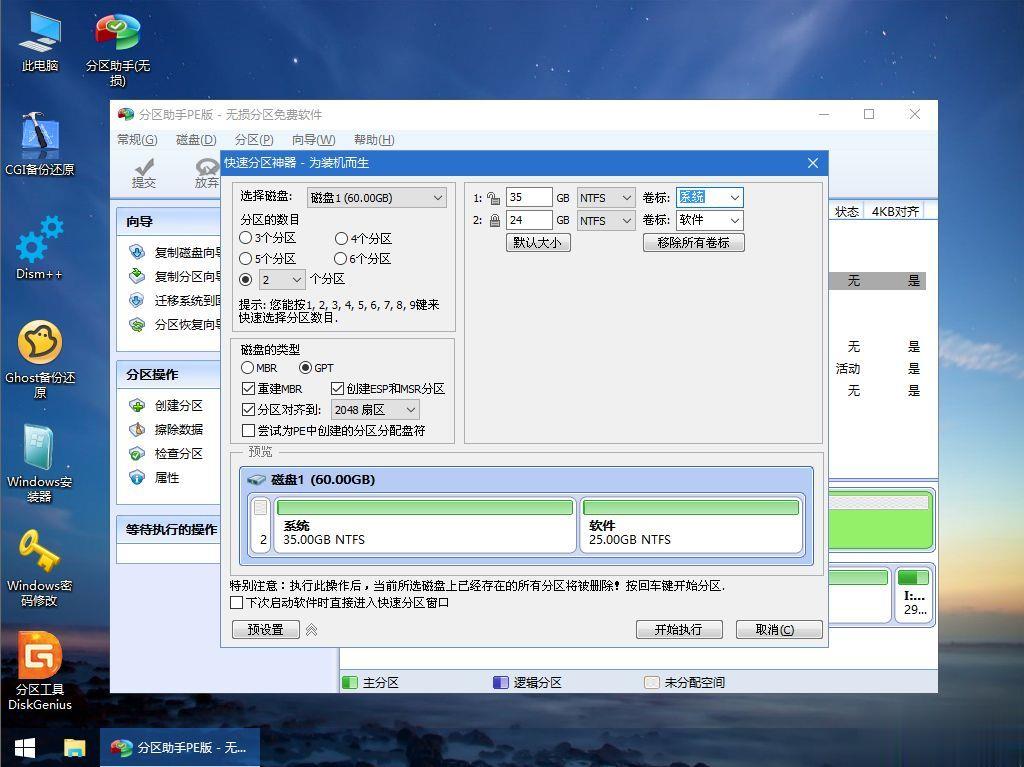
6、分区完成后。打开此电脑—微PE工具箱。右键点击win10系统iso镜像。选择【装载】。如果没有装载这个选项。则右键—打开方式—资源管理器;
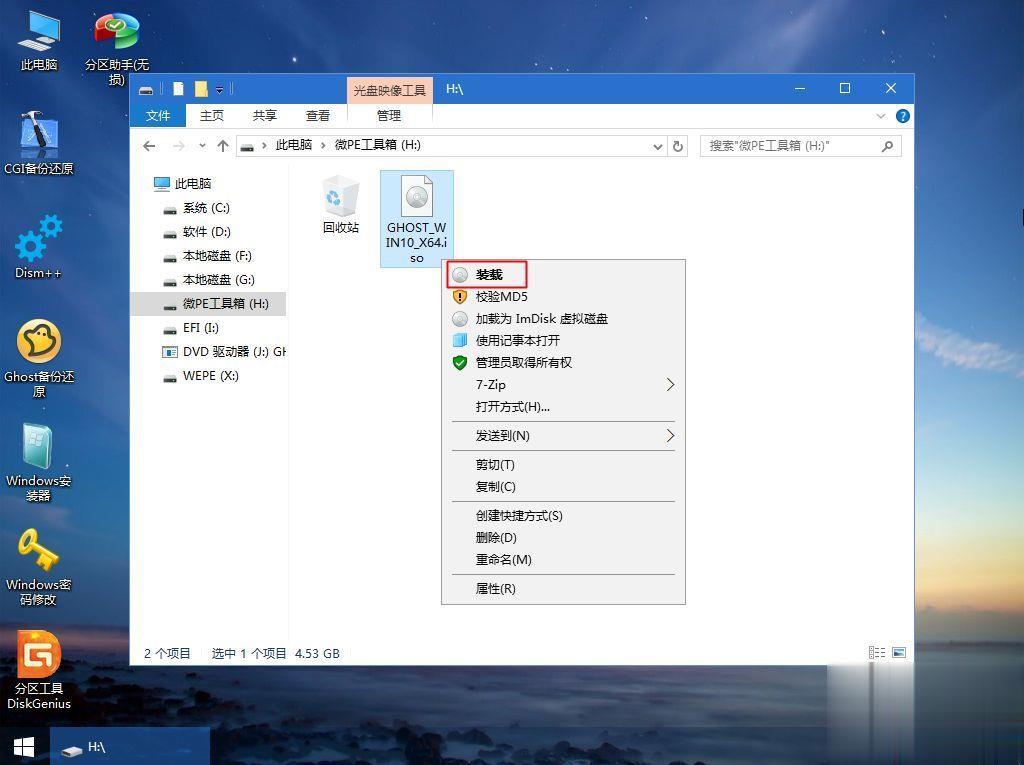
7、双击【双击安装系统.exe】。运行安装工具。选择【还原分区】。GHO WIM ISO映像路径会自动提取到win10.gho。接着选择安装位置。一般是C盘。或者根据卷标或总大小来判断。选择之后。点击确定;
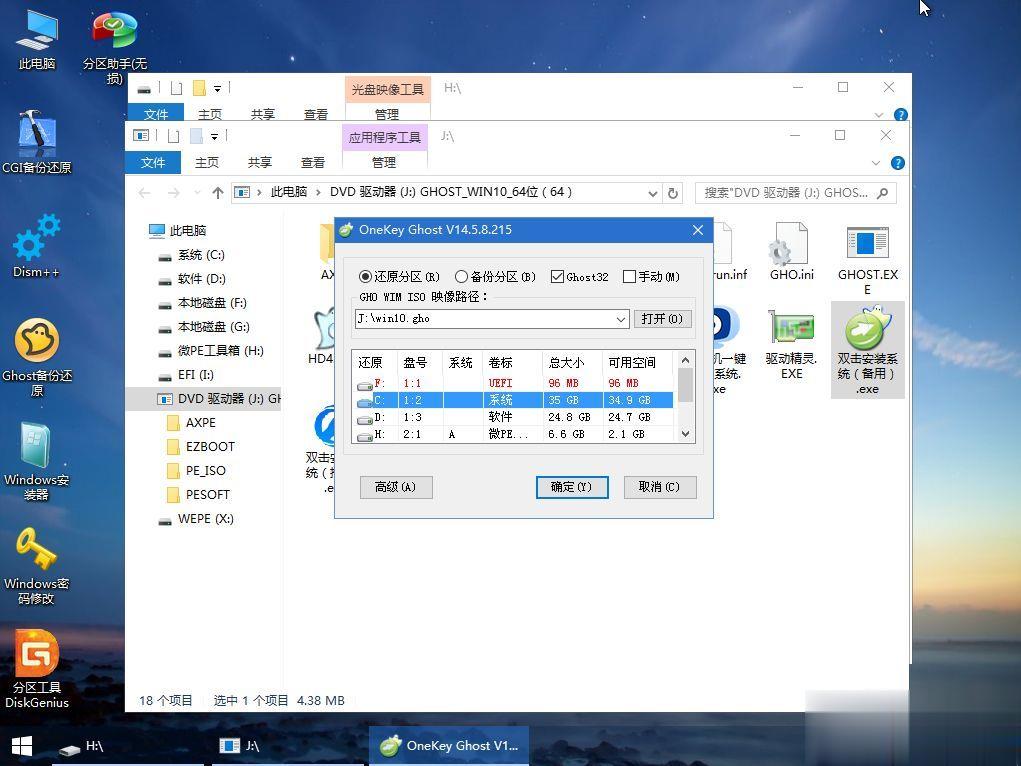
8、如果弹出这个提示。点击是。继续;
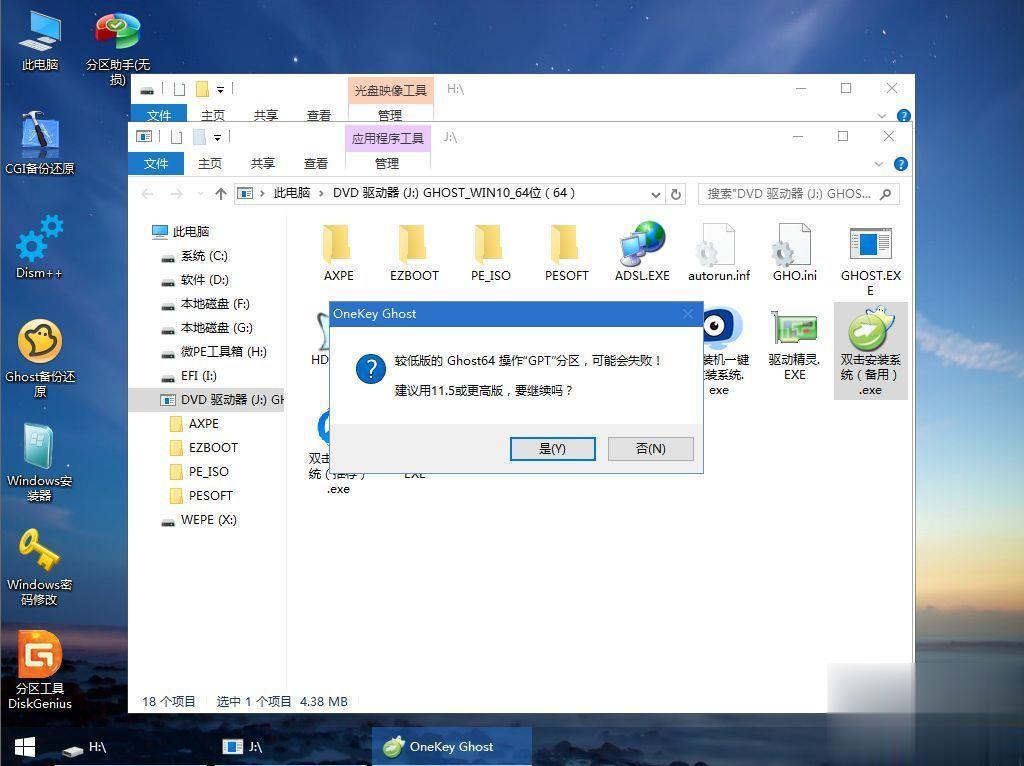
9、弹出这个对话框。选择完成后重启以及引导修复。然后点击是;
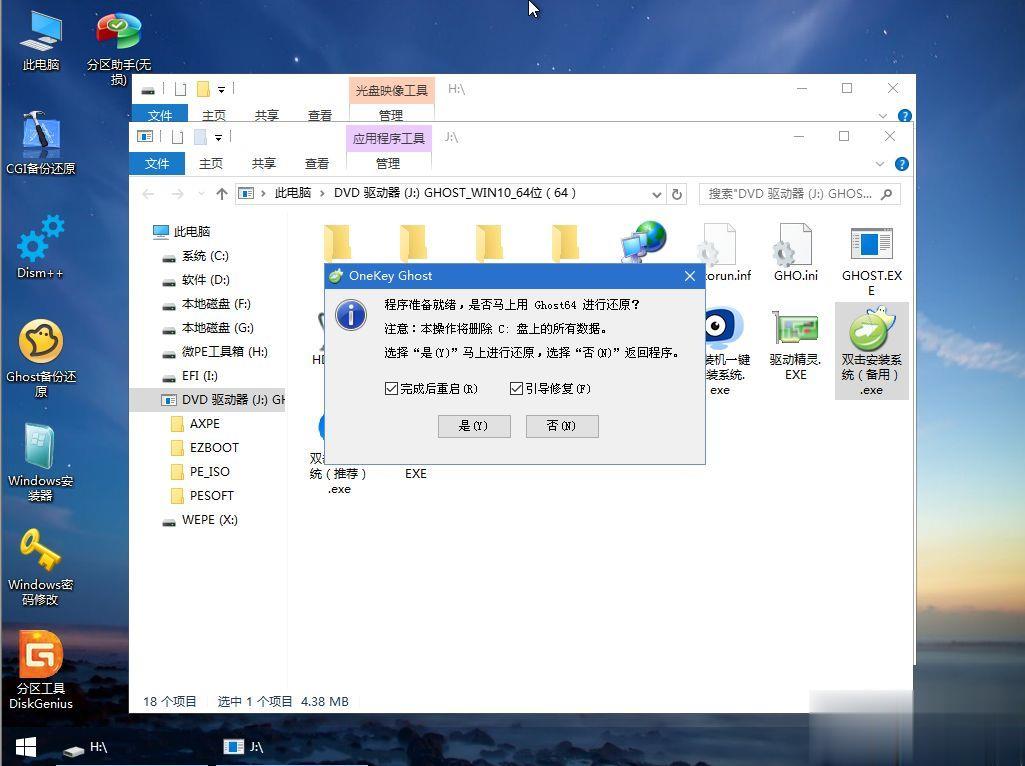
10、在这个界面中。执行win10系统安装部署到C盘的过程。需要等待一段时间;

11、操作完成后。10秒后会自动重启麦本本小麦6S-2笔记本电脑。重启过程拔出U盘。之后进入到这个界面。执行win10系统组件安装、驱动安装以及激活操作;
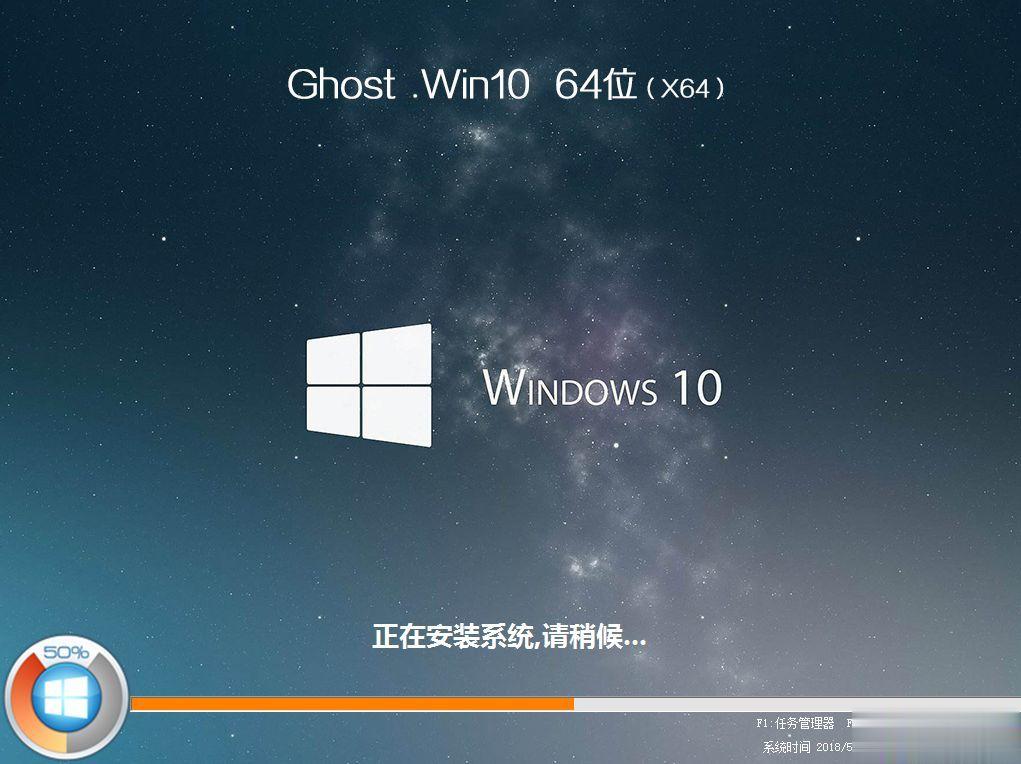
12、在启动进入win10系统桌面之后。麦本本小麦6S-2笔记本安装win10系统过程就结束了。
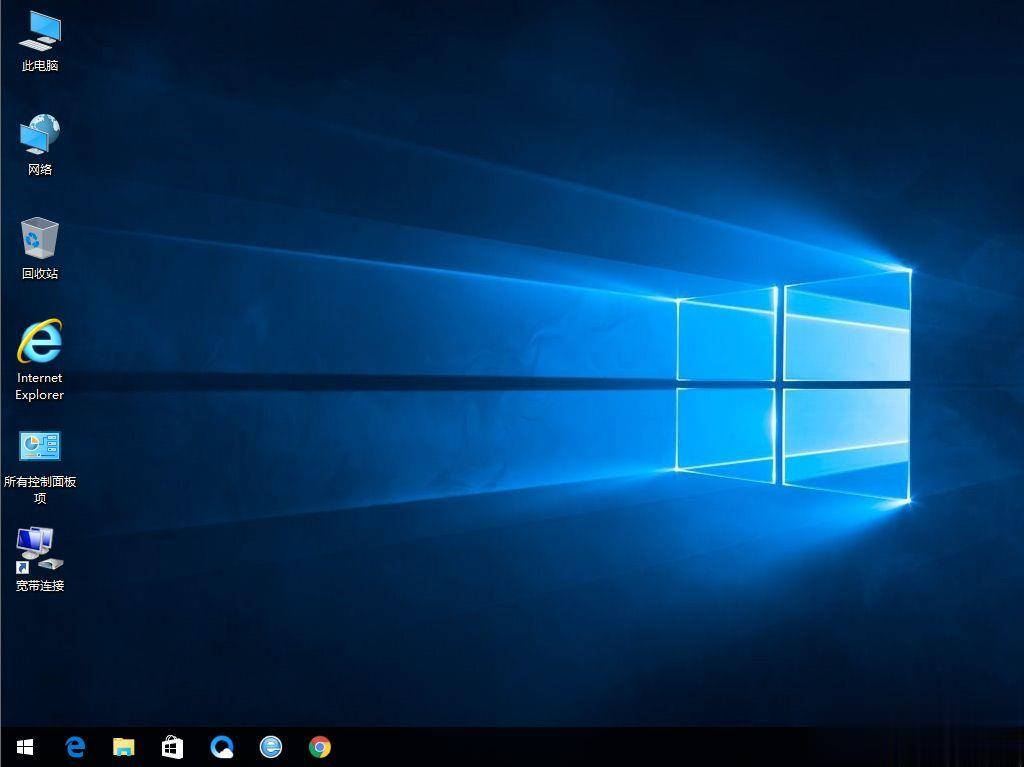
麦本本小麦6S-2笔记本电脑用U盘重装win10系统的步骤就是这样子。如果你还不懂怎么重装win10系统。可以学习下这个教程。













